Le service Windows est un processus informatique qui s’exécute en arrière-plan sans interaction avec l’utilisateur. Il s’active généralement lorsque vous démarrez votre ordinateur et exécute les tâches en silence jusqu’à ce que vous éteigniez l’appareil. Il peut démarrer automatiquement. manuellement à la demande ou être déclenché par une autre action.
Parfois, il peut arriver que vous deviez supprimer un service Windows. Cela peut arriver si un programme que vous avez désinstallé a laissé un service derrière lui. Dans ce guide, nous vous montrons deux méthodes qui vous aideront à supprimer un service dans Windows 11 ou Windows 10.
Supprimer un service de votre ordinateur Windows 11/10
Vous pouvez supprimer un service Windows en utilisant l’une de ces méthodes :
- Via l’éditeur de registre
- Utilisation de l’invite de commande
Voyons-les en détail :
1]Supprimer un service via l’éditeur de registre
Tout d’abord, vous devez trouver le nom du service que vous souhaitez supprimer.
Pour ce faire, cliquez sur le bouton Démarrer et tapez Prestations de service. À partir du meilleur résultat de match, cliquez sur le Prestations de service application pour l’ouvrir.
Dans la fenêtre Gestionnaire de services, faites défiler vers le bas et recherchez le service que vous devez supprimer. Une fois que vous avez trouvé, faites un clic droit dessus et sélectionnez le Propriétés option.
Dans l’onglet Général de la fenêtre Propriétés, vous obtiendrez le nom de ce service.
Notez le nom du service ou vous pouvez également vous en souvenir afin de l’avoir à portée de main en cas de besoin.
Une fois que vous avez obtenu le nom du service, fermez simplement la fenêtre des propriétés et la fenêtre des services.
Il est maintenant temps d’ouvrir l’éditeur de registre, puis de supprimer le service.
Mais avant de commencer, assurez-vous d’exporter une sauvegarde de votre liste de services Windows.
Dans la fenêtre Registre, localisez le Nom du service vous avez identifié plus tôt.
Une fois que vous avez trouvé, cliquez dessus avec le bouton droit de la souris, puis sélectionnez le Effacer option.
Clique sur le Oui bouton lorsqu’on vous demande confirmation.
Après cela, fermez la fenêtre du registre et redémarrez votre PC pour appliquer les modifications.
Lis: Comment restaurer le service Windows manquant ou supprimé.
2]Supprimer un service à l’aide de l’invite de commande
Si vous ne vous sentez pas à l’aise pour modifier le registre, vous pouvez utiliser l’invite de commande pour supprimer le service.
Pour ce faire, ouvrez une invite de commande élevée avec des droits d’administrateur.
Lorsque l’UAC vous invite à l’écran, cliquez sur le Oui bouton pour accorder les privilèges administratifs.
Dans la fenêtre d’invite de commande, tapez les commandes ci-dessous et appuyez sur Entrée :
sc delete <service_name>
Noter: Dans le nom de la commande ci-dessus, remplacez Nom du service avec le service que vous avez identifié plus tôt.
Une fois le processus terminéfermez l’invite de commande élevée et redémarrez votre appareil.
C’est ça.
Vous voudrez peut-être consulter les outils gratuits suivants qui vous aident à obtenir des fonctions similaires en un clic :
Lire ensuite : Comment ouvrir le gestionnaire de services Windows.






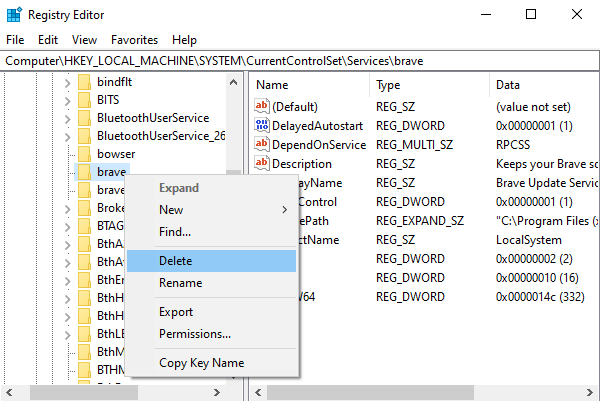
![[2023] 6 façons de copier / coller du texte brut sans formatage](https://media.techtribune.net/uploads/2021/03/5-Ways-to-Copy-Paste-Plain-Text-Without-Formatting-on-Your-Computer-shutterstock-website-238x178.jpg)






